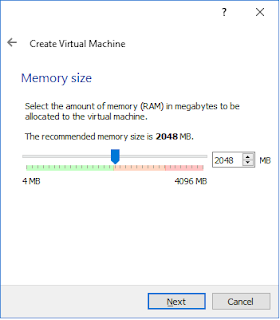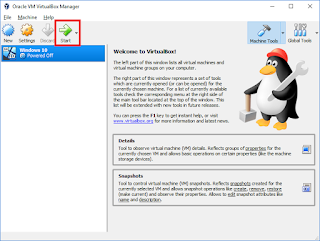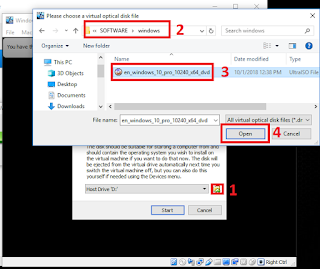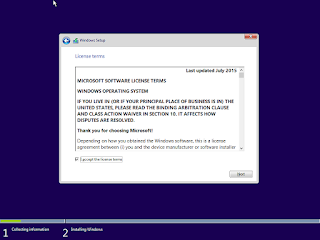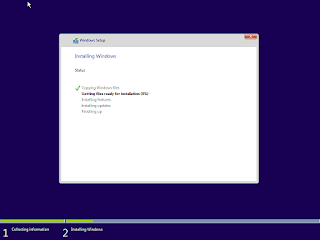Tutorial
install Windows 10 dengan mudah menggunakan VirtualBox
install Windows 10 dengan mudah menggunakan VirtualBox
Asslamualaikum
wr.wb.
wr.wb.
Dalam artikel kami kali ini akan
membahas bagaimana cara/tutorial install windows 10 dengan menggunakan
VirtualBox. Agar mudah dipahami kami akan membahas artikel ini beserta gambar
agar kalian dapat mengerti dengan jelas step by step nya. Dalam melakukan
install ulang windows baik menggunakan virtual maupun real (aslinya) sama saja
hanya yang membedakan dalam praktik aslinya tanpa menggunakan virtual Komputer
kalian harus setting BIOS dulu yaitu dengan mem-prioritaskan bootable yang akan
anda gunakan, sedangkan menggunakan virtual kalian hanya diminta untuk
memasukan file OS .iso dan langsung bisa memulai instalasi windows.
membahas bagaimana cara/tutorial install windows 10 dengan menggunakan
VirtualBox. Agar mudah dipahami kami akan membahas artikel ini beserta gambar
agar kalian dapat mengerti dengan jelas step by step nya. Dalam melakukan
install ulang windows baik menggunakan virtual maupun real (aslinya) sama saja
hanya yang membedakan dalam praktik aslinya tanpa menggunakan virtual Komputer
kalian harus setting BIOS dulu yaitu dengan mem-prioritaskan bootable yang akan
anda gunakan, sedangkan menggunakan virtual kalian hanya diminta untuk
memasukan file OS .iso dan langsung bisa memulai instalasi windows.
Baiklah langsung saja kita praktekan
instalasi windows dengan menggunakan virtualbox.
instalasi windows dengan menggunakan virtualbox.
Bahan yang di butuhkan
sebelum melakukan instalasi windows di virtualbox.
sebelum melakukan instalasi windows di virtualbox.
1.
Software
Virtualbox
Software
Virtualbox
2.
File
windows 10 (format .iso)
File
windows 10 (format .iso)
3.
Kopi
Kopi
Langkah-langkah instalasi
windows 10 :
1. Buatlah virtual machine baru ( anggap saja
computer baru) dengan cara
windows 10 :
1. Buatlah virtual machine baru ( anggap saja
computer baru) dengan cara
Keterangan :1* klik “New”2* Buatlah Nama PC sesuai yang kalian
inginkan3* Pilih type OS yang kalian akan install4* Tentukan Versi OS nya
2. Tentukan RAM Yang kalian butuhkan
(sesuaikan dengan spek PC kalian) usahakan di bawah spek pc utama kalian. Jika
sudah klik “Next”.
(sesuaikan dengan spek PC kalian) usahakan di bawah spek pc utama kalian. Jika
sudah klik “Next”.
3. Sekarang buatlah Virtual Hardisk PC yang
kalian buat di VB. Sesuaikan seperti di bawah ini “Create A virtual hard disk
now “ dan klik “create” kemudian pilih VDI karna kita menggunakan cd “Next” dan
“Dynamically allocated” kemudian Next.
kalian buat di VB. Sesuaikan seperti di bawah ini “Create A virtual hard disk
now “ dan klik “create” kemudian pilih VDI karna kita menggunakan cd “Next” dan
“Dynamically allocated” kemudian Next.
4. Tentukan Hard disk yang akan kalian
gunakan di PC Virtual kalian, misal saya akan menggunakan 20GB lalu “create”..
Maka sekarang kalian sudah membuat sebuah Virtual PC yang akan kalian install
ulang…
gunakan di PC Virtual kalian, misal saya akan menggunakan 20GB lalu “create”..
Maka sekarang kalian sudah membuat sebuah Virtual PC yang akan kalian install
ulang…
5. Langkah selanjutnya adalah memulai
install ulang Pc kalian, mari kita mulai dengan menekan tombol “ Start ” yang
saya sudah lingkari merah..
install ulang Pc kalian, mari kita mulai dengan menekan tombol “ Start ” yang
saya sudah lingkari merah..
6. Untuk memulai instalasi kita tentu
membutuhkan System Operasi nya, maka kita harus menambahkan dahulu dan mencari
dimana file yang berformat .iso itu berada
membutuhkan System Operasi nya, maka kita harus menambahkan dahulu dan mencari
dimana file yang berformat .iso itu berada
Keterangan :1* Klik tanda panah tersebut2* Cari folder yang menyimpan file
windows10.iso
3* Pilih hos yang akan digunakan4* klik openLalu klik “ Start “ untuk memulai Instal
ulang..
7. Jika tidak ada Step memasukan secara
langsung seperti langkah No.6 atau terjadi hal seperti peringatan di bawah ini
langsung seperti langkah No.6 atau terjadi hal seperti peringatan di bawah ini
Maka, masukanlah CD windows/OS nya
seperti dibawah ini
seperti dibawah ini
Keterangan :1* klik “setting”2* masuk menu “storage”3* klik ikon “kaset+”4* chose disk dan cari seperti step no.6
8. Jika CD sudah masuk, lanjutkan ke tahap
berikutnya yaitu “start” untuk memulai instalisasi. Tunggu beberapa saat sampai
muncul tahap seperti gambar dibawah ini dan sesuaikan..lalu tekan “Next”
9. Kemudian kilik “install now” sedangkan
reapair your computer (jika hanya ingin memperbaiki windows yang sudah di
install sebelumnya)
reapair your computer (jika hanya ingin memperbaiki windows yang sudah di
install sebelumnya)
10. Ikuti langkah selanjutnya seperti gambar
dibawah ini dengan centang “i accept the license terms”
dibawah ini dengan centang “i accept the license terms”
11. Karena kita hanya mempunyai CD system
operasi saja tanpa dengan aplikasi lain
maka kita pilih “Costum” yang bawah
operasi saja tanpa dengan aplikasi lain
maka kita pilih “Costum” yang bawah
12. Kemudian kita akan mempatisi hardisk
20GB yang telah saya buat tadi, saya membagi menjadi 12.2GB untuk data C
(software) dan 7.8Gb untuk data biasa, caranya klik HDD yang 20GB – klik New –
dan Buat 7.8GB maka akan seperti dibawah
ini..kemudian next
20GB yang telah saya buat tadi, saya membagi menjadi 12.2GB untuk data C
(software) dan 7.8Gb untuk data biasa, caranya klik HDD yang 20GB – klik New –
dan Buat 7.8GB maka akan seperti dibawah
ini..kemudian next
13. Kemudian Tunggu sampai selesai (lumayan lama
heheh)…
heheh)…
14. Jika sudah selesai langkah di atas maka akan ada
tampilan
tampilan
15. Dan akhirnya akan seperti ini pilih “use
Express Settings” agar cepat.. silahkan isi sesuaikan dengan Keinginan anda…
Express Settings” agar cepat.. silahkan isi sesuaikan dengan Keinginan anda…
Nahhh cukup sekian sedikit ilmu yang
dapat saya bagikan, mohon maaf atas segala kesalahan dan terimaksih…..
dapat saya bagikan, mohon maaf atas segala kesalahan dan terimaksih…..
Baca Juga : Cara Instal Subsystem Linux di Windows 10